Heim >häufiges Problem >So lösen Sie den schwarzen Bildschirm in der oberen linken Ecke des Win10dnf-Vollbildmodus
So lösen Sie den schwarzen Bildschirm in der oberen linken Ecke des Win10dnf-Vollbildmodus
- 王林nach vorne
- 2023-06-29 15:13:211884Durchsuche
Wie löse ich den schwarzen Bildschirm in der oberen linken Ecke des Win10dnf-Vollbildmodus? Nachdem wir das Win10-Betriebssystem aktualisiert haben, sind einige Freunde beim Spielen im Vollbildmodus möglicherweise auf einen schwarzen Bildschirm in der oberen linken Ecke des DNF-Dungeons gestoßen. Bei dieser Art von Problem geht der Herausgeber davon aus, dass möglicherweise Konflikte in den internen Komponenten des Systems vorliegen. Wir können versuchen, entsprechende Änderungen in der Registrierung vorzunehmen, um das Problem zu lösen. Viele Freunde wissen nicht, wie man im Detail vorgeht. Der unten stehende Editor hat die Schritte zur Lösung des schwarzen Bildschirms in der oberen linken Ecke des win10dnf-Vollbilds zusammengestellt.

Schritte zum Beheben des schwarzen Bildschirms in der oberen linken Ecke des Win10dnf-Vollbilds
1 Suchen Sie die Datei dnf.exe im Dateiverzeichnis des Spiels und achten Sie darauf, sie nicht falsch zu ändern.
Klicken Sie mit der rechten Maustaste auf „Eigenschaften“. Im Abschnitt „Kompatibilität“ befindet sich ein Häkchen vor „PDI High Ratio Scaling“. Deaktivieren Sie es einfach.
2. In der Registry ändern
1. [ gewinnen】+【 R】Öffnen Sie das laufende Programm und geben Sie es in das laufende Eingabefeld ein regedit, klicken Sicher.
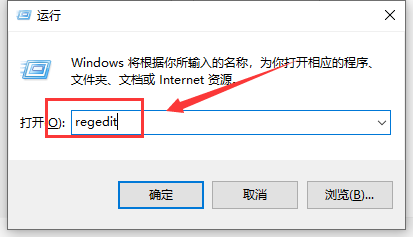
2. Zu finden im Anmeldeformular C:UsersAdministratorAppDataLocalLowDNF-Pfad, löschen Sie die Datei DNF.cfg.
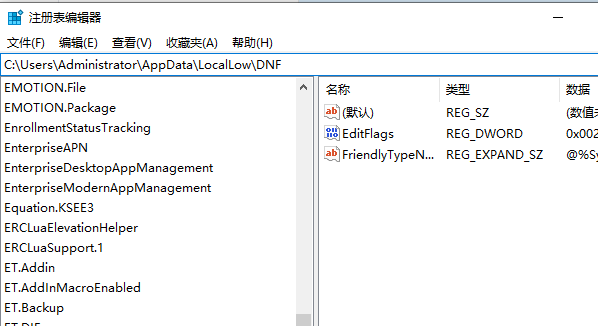
3. Deaktivieren Sie die Vollbildoptimierung im Spiel.
Das Obige ist der gesamte Inhalt von [So lösen Sie den schwarzen Bildschirm in der oberen linken Ecke von win10dnf im Vollbildmodus – Schritte zum Beheben des schwarzen Bildschirms in der oberen linken Ecke von win10dnf im Vollbildmodus]. !
Das obige ist der detaillierte Inhalt vonSo lösen Sie den schwarzen Bildschirm in der oberen linken Ecke des Win10dnf-Vollbildmodus. Für weitere Informationen folgen Sie bitte anderen verwandten Artikeln auf der PHP chinesischen Website!
In Verbindung stehende Artikel
Mehr sehen- Microsoft veröffentlicht neue Diktiergerät-App für Windows 11 Insider
- 4 Korrekturen werden angewendet, wenn der Computer während des Virenscans herunterfährt
- Wo kann die Schließung des Kuaishou-Ladens beantragt werden?
- Das kommende AR/VR-Headset von Apple wird über drei Displays verfügen
- Tutorial zum Wiederherstellen der Werkseinstellungen für die ultimative Win7-Version

